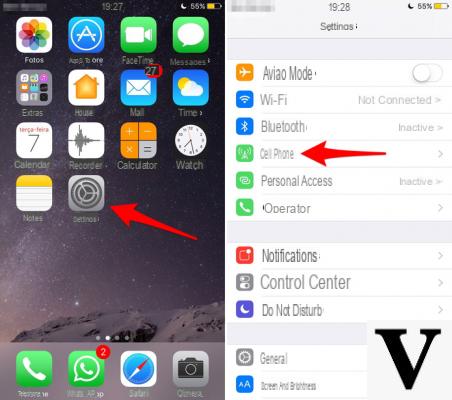
I GB du trafic Internet dont nous disposons dans notre contrat téléphonique sont indispensables pour vivre sereinement. Si nous utilisons habituellement beaucoup la connexion de données du réseau cellulaire, nous pouvons nous heurter à des coûts supplémentaires désagréables causés par une utilisation trop intense du réseau. Pour cette raison, il est important de mieux gérer, en essayant de consommer le moins de giga possible lorsqu'il n'est pas connecté à un réseau Wi-Fi.
Heureusement, vous pouvez utiliser quelques petits trucs et astuces pour limiter l'utilisation des données sur iPhone. Il n'est pas nécessaire d'installer d'application, mais nous utiliserons quelques astuces qui nous permettront de consommer moins de giga, nous permettant de ne pas en manquer trop rapidement. Voyons donc comment faire un économiser Go de réseau Internet.
Consommez moins de Go Internet
De nombreux facteurs contribuent grandement à la consommation de nos données. Très souvent, ils sont la principale cause d'épuisement du trafic de données. Heureusement, il existe quelques astuces et petits trucs qui nous permettent d'éviter l'épuisement total du trafic de données accordé par le contrat téléphonique. Voyons donc ce qu'ils sont et comment les utiliser.
Restreindre l'utilisation des données d'application
Même si nous n'utilisons pas la connexion de données pour naviguer sur le Web, de nombreuses applications utilisent le réseau pour effectuer des opérations dans fond. Il est donc bon de limiter l'utilisation de la connexion à seulement quelques applications que nous considérons comme fondamentales.
- Nous entrons dans le réglages;
- Nous sélectionnons l'élément Cellulaire.
À ce stade, parcourons la liste des différentes applications et décidons laquelle désactiver. Pour désactiver l'utilisation de la connexion de données par une application, il suffit de définir le basculer su de, en correspondance avec l'entrée relative à l'application à désactiver.
Désactiver les services de localisation
La emplacement c'est une fonctionnalité très utile, mais en même temps elle représente une très forte consommation de données Internet. Pour cette raison, il est conseillé de l'activer lorsque nous en avons strictement besoin, par exemple en utilisant des cartes et le navigateur. Pour désactiver les services de localisation, suivez simplement les étapes ci-dessous.
- Nous entrons dans le réglages;
- Nous sélectionnons l'élément Confidentialité;
- Dans le nouvel écran, nous sélectionnons l'élément localisation;
- Enfin, nous désactivons l'option relative en définissant le basculer su de.
Désactiver les téléchargements automatiques
Notre appareil iOS exécute télécharger automatiquement de certaines applications et de diverses données, réduisant considérablement la quantité de données Internet disponibles. Pour cette raison, il est essentiel de les désactiver.
- Nous entrons dans le réglages;
- Nous sélectionnons l'élément iTunes Store et App Store;
- Nous désactivons l'option Utiliser les données cellulaires, en définissant le relatif basculer su de
Une fois cela fait, notre iPhone n'effectuera plus de téléchargements automatiques à notre insu.
Désactiver l'assistance Wi-Fi
Wi-Fi Assistenza est une fonction qui nous permet de utiliser automatiquement la connexion de données du réseau cellulaire lorsque le signal du réseau Wi-Fi auquel nous sommes connectés est très faible. Ceci, bien sûr, entraîne un gaspillage de précieux concerts sur Internet. Il est donc conseillé de désactiver cette fonctionnalité en suivant les étapes ci-dessous.
- Nous ouvrons le réglages;
- Nous sélectionnons l'élément Cellulaire;
- Faisons défiler vers le bas et désactivons l'option Wi-Fi Assistenza, en définissant le relatif basculer su de.
Désactiver l'actualisation de l'application en arrière-plan
Cette fonction consomme beaucoup de données sur notre réseau téléphonique, agissant à notre insu et mettant à jour les données des applications en fond. Il est conseillé de l'activer uniquement lorsque nous sommes connectés à un réseau Wi-Fi et de le désactiver lorsque nous devons utiliser la connexion de données pendant une longue période.
- Nous ouvrons le réglages;
- Nous sélectionnons l'élément Général;
- Nous sélectionnons l'élément Actualiser les applications en arrière-plan;
- Dans le nouvel écran, nous sélectionnons à nouveau l'élément Mettre à jour les applications en arrière-plan ;
- Enfin, nous définissons les options Non ou Wi-Fi.
En définissant la deuxième option, les applications seront mises à jour en arrière-plan uniquement lorsque nous nous connecterons à un réseau Wi-Fi.
Désactiver les données cellulaires lorsqu'elles ne sont pas nécessaires
Cela peut sembler anodin, mais c'est l'une des solutions les plus efficaces. Laisser la connexion de données activée même lorsqu'elle n'est pas nécessaire entraîne une consommation considérable de la quantité de données Internet. Nous pouvons désactiver les données cellulaires directement depuis le centre de contrôle (iOS 11 uniquement), ou en suivant les étapes suivantes.
- Nous entrons dans le réglages;
- Nous sélectionnons l'élément Cellulaire;
- Nous désactivons l'option Données cellulaire, en définissant le basculer su de.
conclusions
Dans ce guide, nous avons vu comment il est possible de limiter la consommation d'Internet giga avec notre iPhone. Évidemment, le principal conseil est de n'utiliser les données cellulaires que si nécessaire et de privilégier l'utilisation des réseaux Wi-Fi lorsqu'ils sont disponibles.


























